导读跟大家讲解下有关ps怎么制作艺术字体,相信小伙伴们对这个话题应该也很关注吧,现在就为小伙伴们说说ps怎么制作艺术字体,小编也收集到了有
跟大家讲解下有关ps怎么制作艺术字体,相信小伙伴们对这个话题应该也很关注吧,现在就为小伙伴们说说ps怎么制作艺术字体,小编也收集到了有关ps怎么制作艺术字体的相关资料,希望大家看到了会喜欢。
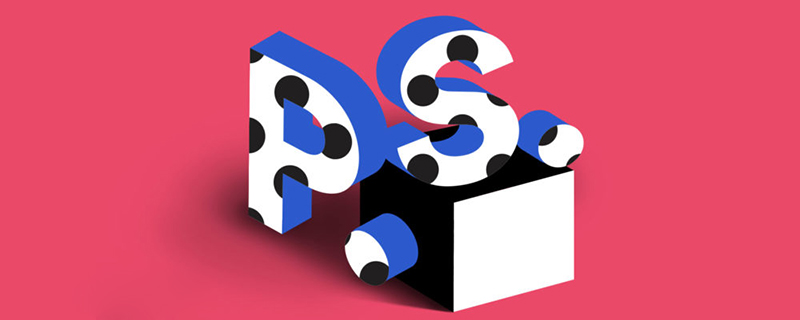
ps怎么制作艺术字体?
一、打开ps,来试试步骤
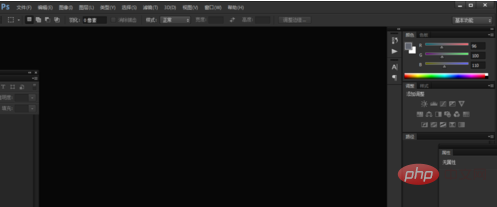
二、新建画板,800*800像素
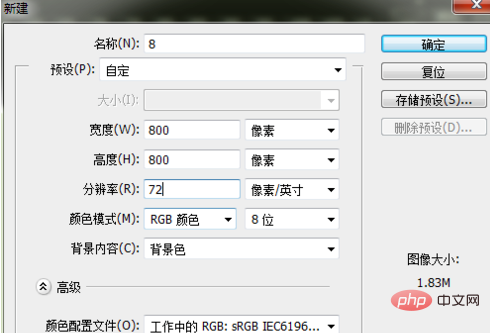
三、输入需要的文字
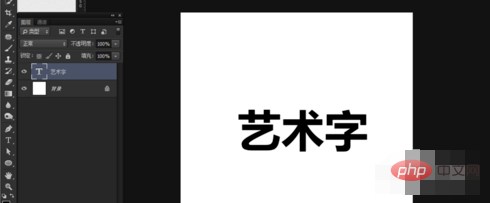
四、在菜单栏上,窗口-字符
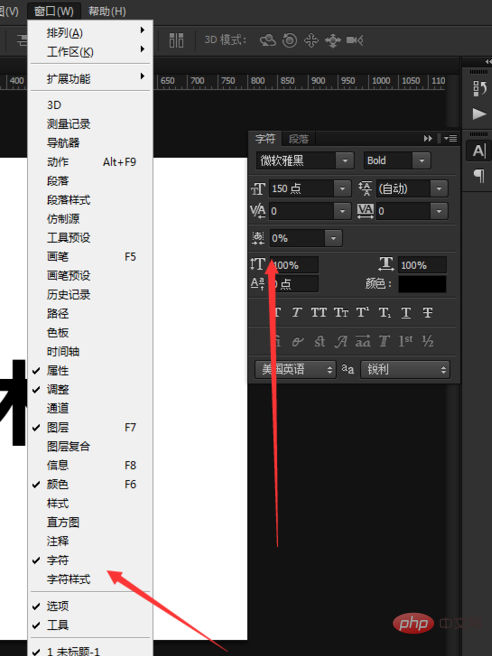
五、在字符窗口上调整字的间距(调自己适合的)
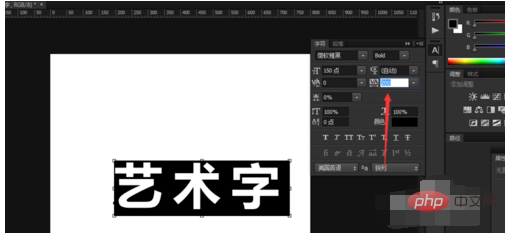
六、在字体图层,单击鼠标右键,找到创建工作路径
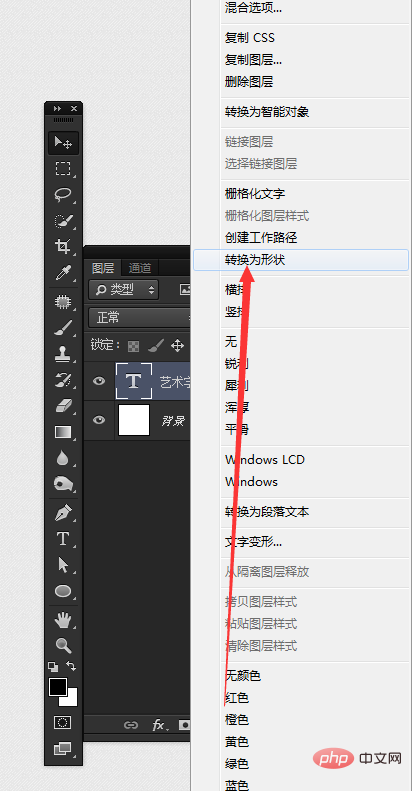
七、切换钢笔工具,对字体路径修改
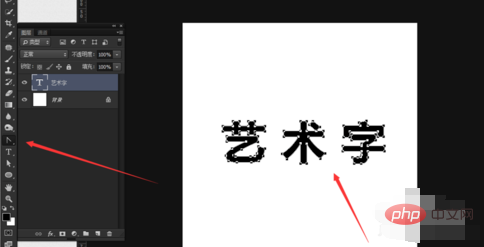
八、对正角改成圆角
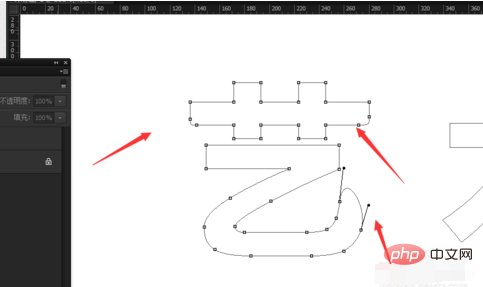
九、对字体一些接触,让它们某一笔画连在一起
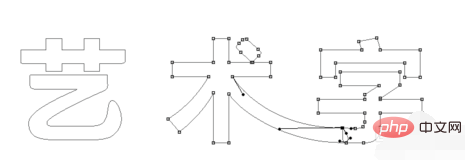
十、转化为选区(按住ctrl+回车键),填充颜色

十一、填充颜色后,在做一点设计,(按自己的意思去做)

十二、结合所有字体的排版

十三,效果图

以上就是ps怎么制作艺术字体的详细内容,更多请关注php中文网其它相关文章!
来源:php中文网